UEFI Önyükleme Kaynakları - Lütfen önyükleme aygıtını seçin
Windows 10 bilgisayarınızı başlattığınızda aşağıdaki ekranı görüyorsanız bu yazı size yardımcı olabilir. Ekranın UEFI'li HP PC'lerde göründüğü biliniyor ve gerektiğinde Eski Önyükleme (UEFI)kaynağına geri dönme seçeneği sunuyor . Bu ekranı, önyükleme sırasında bir sorun olduğu veya önyükleme aygıtınız eksik olduğu için alırsınız.
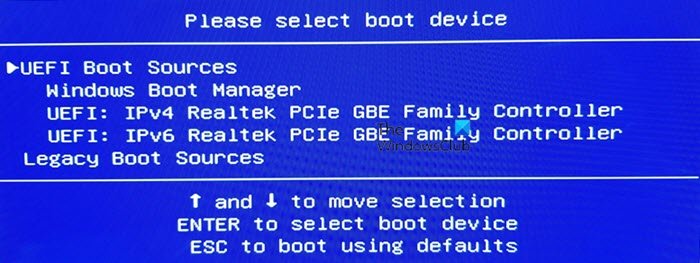
UEFI Önyükleme Kaynakları – Lütfen(UEFI Boot Sources – Please) önyükleme aygıtını seçin
Bu ekrana ayrıca Önyükleme Aygıtı Seçenekleri(Boot Device Options) menüsü de denir; Windows Önyükleme Yöneticisi(Windows Boot Manager) veya Ağ(Network) kartı gibi bir UEFI önyükleme kaynağı veya sabit sürücü veya (UEFI)CD/DVD sürücüsü gibi bir Eski(Legacy) önyükleme kaynağı seçmenize olanak tanır . Bu yazıda, aşağıdaki yönleri tartışıyoruz:
- Varsayılan önyükleme sırası
- Önyükleme sırasını yapılandırma
- Önyükleme sırasını sıfırla
BIOS , ağdan önyükleme seçeneğini de desteklediğinden , görüntüde UEFI IPv4 ve IPv6'yı(IPv6) görüyorsunuz .
1] Varsayılan önyükleme sırası
Bilmeniz gereken ilk şey, bu tür BIOS veya UEFI yapılandırma ekranı(BIOS or UEFI configuration screen) için varsayılan önyükleme sırasıdır . Önyüklemeniz gereken aygıtlardan herhangi birinde önyükleme dosyaları yoksa, sorunla karşılaşabilirsiniz.
- UEFI önyükleme sırası
- İşletim Sistemi Önyükleme Yöneticisi
- Anahtarda/USB Sabit Diskte USB Disketi
- USB CD/DVD ROM Sürücüsü
- Ağ adaptörü
- Eski önyükleme emri
- İşletim Sistemi Önyükleme Yöneticisi
- Dizüstü bilgisayar sürücüsü
- Anahtarda/USB Sabit Diskte USB Disketi
- USB CD/DVD ROM Sürücüsü
- USB Ağ Adaptörü
- Ağ adaptörü
2] Önyükleme sırasını yapılandırma
Bilgisayarın önyükleme sırasını yapılandırmak için BIOS Ayarlarında (BIOS Settings)Gelişmiş(Advanced) sekmesine gitmeniz gerekir . Seçenek, bilgisayarın modeline bağlı olarak birbirinden farklılık gösterebilir.
- Bilgisayarı açın ve ardından hemen Başlangıç Menüsü açılana kadar (Startup Menu)Esc tuşuna art arda basın .
- (Press F10)BIOS Kurulum Yardımcı Programını(BIOS Setup Utility) açmak için F10 tuşuna basın . Bazı bilgisayarlarda BIOS'a(BIOS) girmek için F2 veya F6 tuşu olabilir .
- BIOS'a(BIOS) girdikten sonra Önyükleme Ayarlarına(Boot Settings) geçin
- Dizüstü bilgisayarlar için: Depolama sekmesini(Storage tab,) seçin ve ardından Önyükleme Seçenekleri'ni seçin.
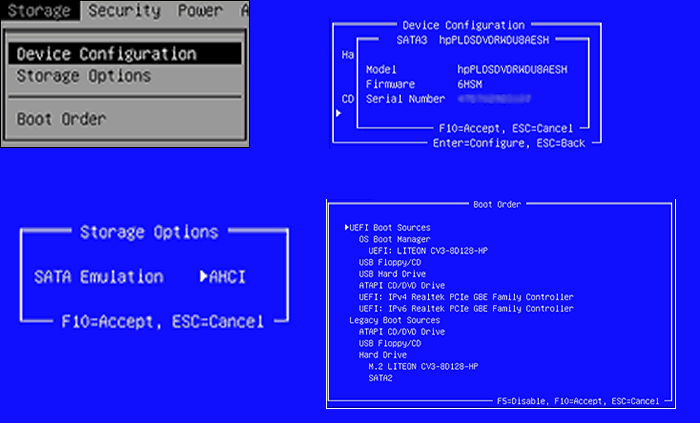
- Masaüstü bilgisayarlar için: Sistem Yapılandırması sekmesini( System Configuration tab) seçin ve ardından Önyükleme Sırası'nı seçin.

- Dizüstü bilgisayarlar için: Depolama sekmesini(Storage tab,) seçin ve ardından Önyükleme Seçenekleri'ni seçin.
- Önyükleme sırasını değiştirmek için ekrandaki talimatları izleyin.
Önyükleme sırasını değiştirmek için yukarı ve aşağı hareket etmek için ok tuşlarını, Artı ve Eksi tuşlarını kullanmanız gerekecektir.(Minus)
3] Önyükleme sırasını varsayılan ayarlara sıfırlayın(Reset)
Beklediğiniz gibi çalışmıyorsa yapabileceğiniz son şey, önyükleme sırasını varsayılana sıfırlamaktır. Kutudan çıkanların sırasını belirleyecektir.
- Bilgisayarı başlatın ve BIOS ayarlarına önyükleyin(boot into the BIOS settings) .
- BIOS Kurulum(Setup) ekranında, Dosya Sekmesi(File Tab) öğesini ve ardından Varsayılanları Uygula öğesini seçin .(Apply Defaults)
- Kaydet ve çık.
Bu, bilgisayarı yeniden başlatacak ve umarım bilgisayarı Windows'a(Windows) önyükleyecektir .
Related posts
UEFI or BIOS firmware içine Windows önyükleme nasıl
Windows 11/10 üzerinde HP PC Hardware Diagnostics UEFI
Windows 10 Welcome screen üzerinde sıkışmış
BitLocker Setup BCD (Boot Configuration Data) mağazasını ihraç edilemedi
Windows 10 önyüklendiğinde Quality or Feature Update'i kaldırın
Fast Startup ve nasıl etkinleştirmek veya Windows 10 bunu devre dışı bırakmak için ne
Nasıl Time Boot & Windows 10 bir Boot Trace gerçekleştirmek için
Rename or change OS name Windows Boot Manager'da
Başarısızlık, Windows 10 önyükleme dosyaları kopyalamak çalışırken
operating system version Startup Repair ile uyumlu değil
Boot Advanced Options MSCONFIG'de Windows 10'de açıklamada
Change Boot Menu Text, Windows'un aynı sürümünü açtığında
HackBGRT kullanarak Windows Boot Logo nasıl değiştirilir
Error 0211: Keyboard Windows 10 Bilgisayarda bulunamadı
Fix Boot Camp Assistant Mac Üzerindeki Sorunlar
Bilgisayarınızın Master Boot Record'ini MBR Filter ile koruyun
Varsayılan işletim sistemini nasıl değiştirilir; Change Boot varsayılanları
Uygulama düzgün başlatılamadı (0xc0000135)
Fix BOOTMGR sıkıştırılmış - Windows 10 startup error
Windows 10 bilgisayar power outage'den sonra önyükleme yapmaz
